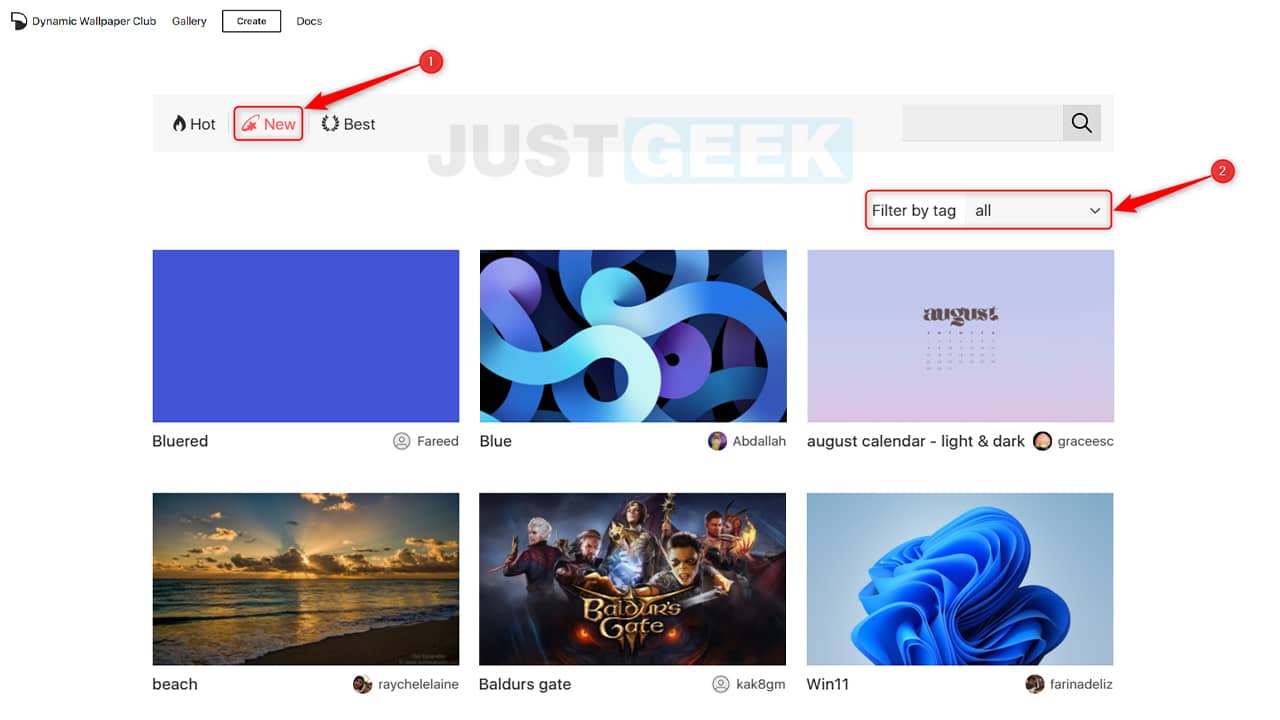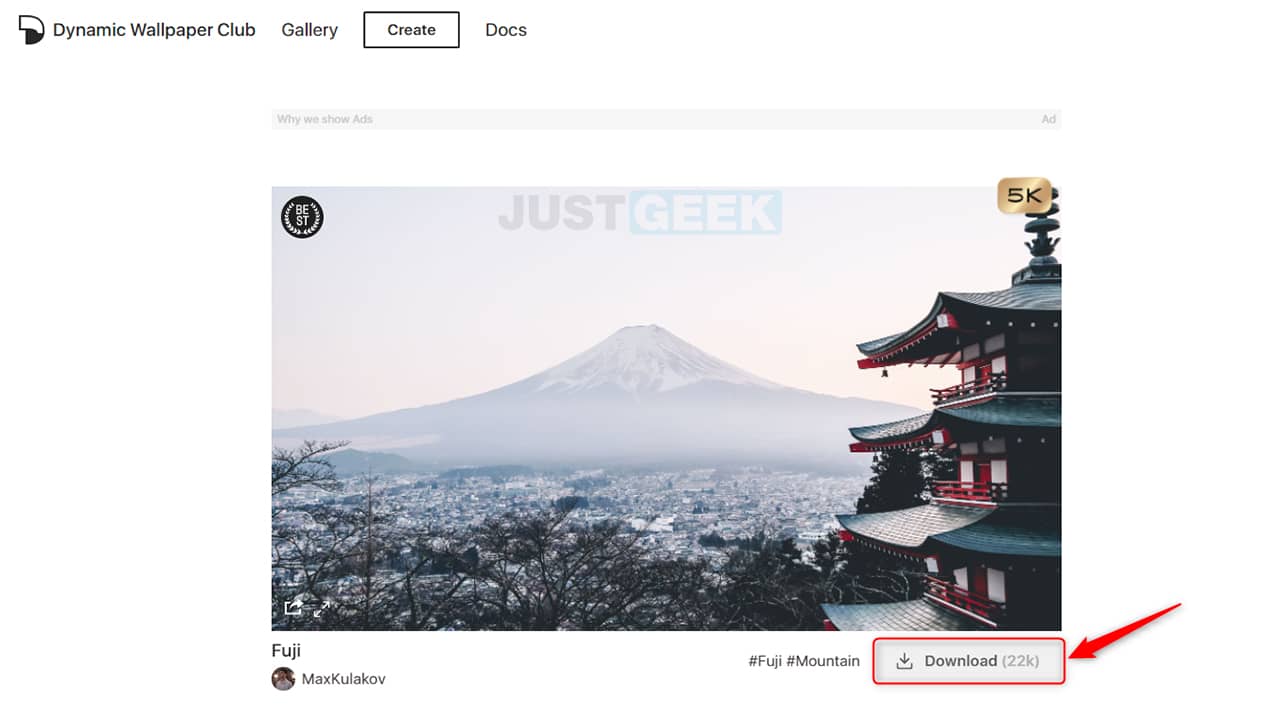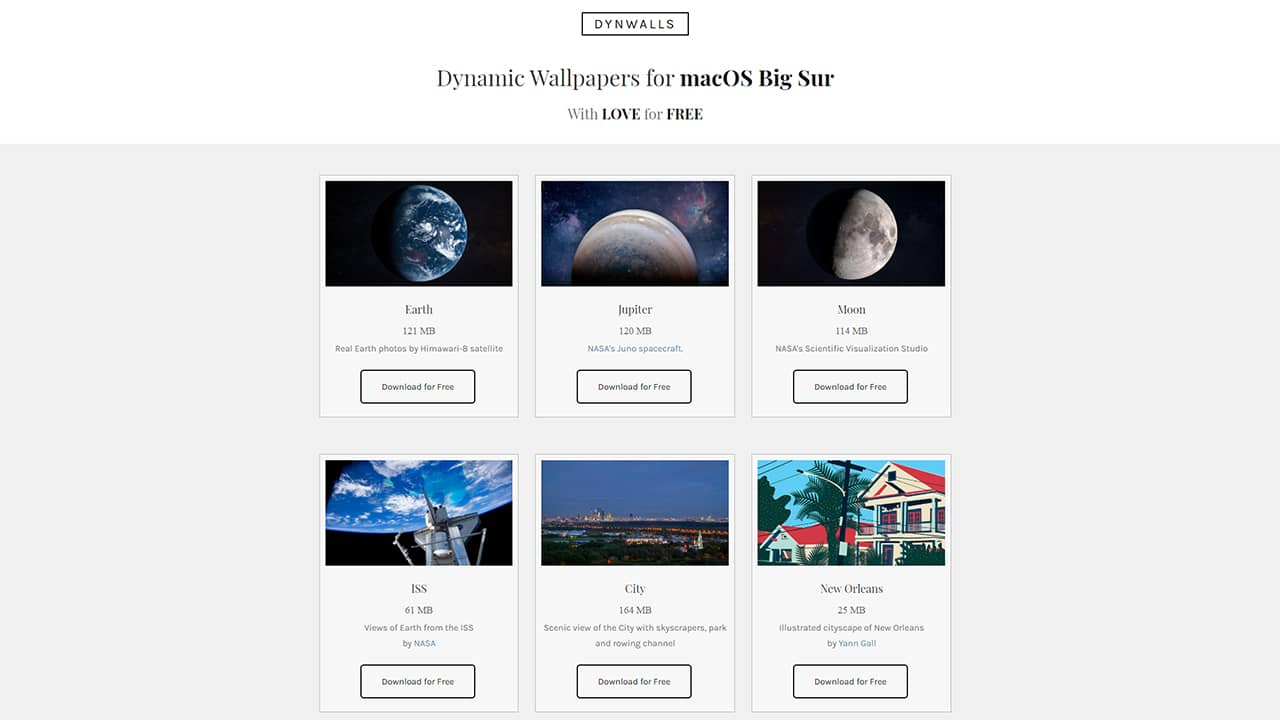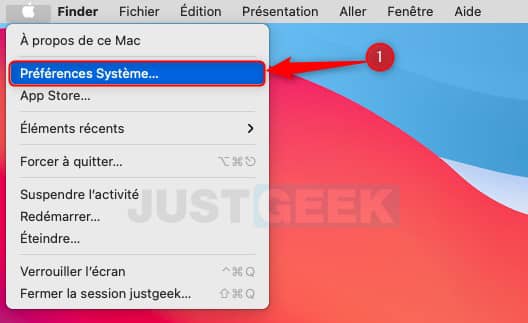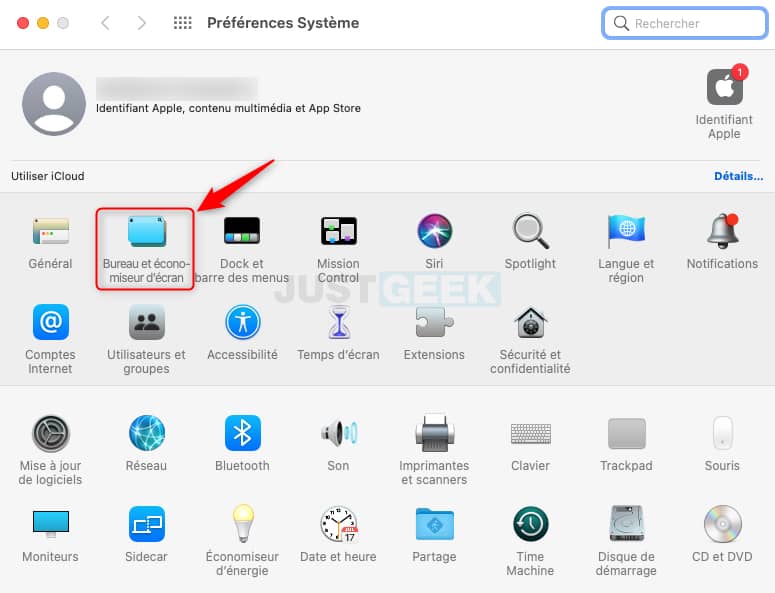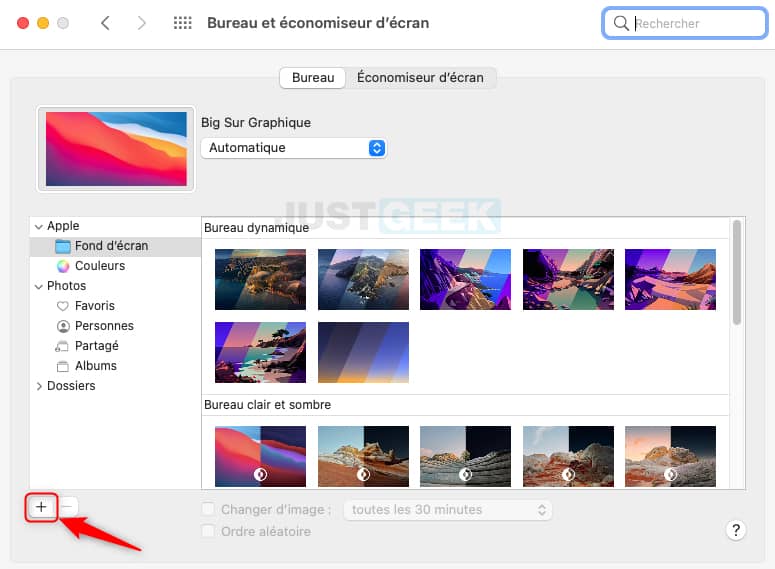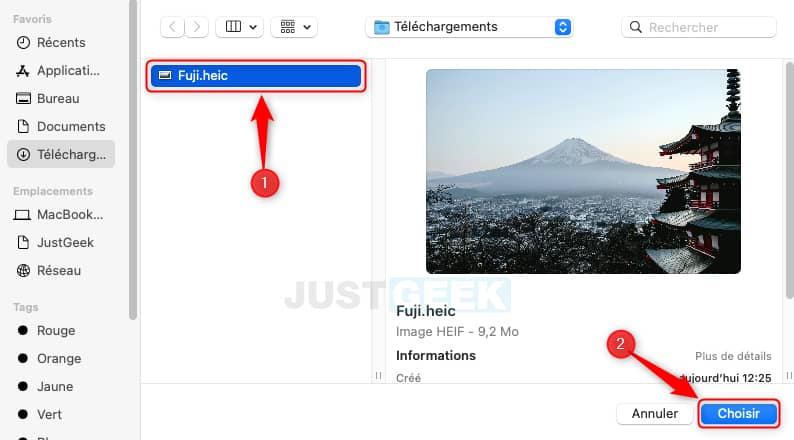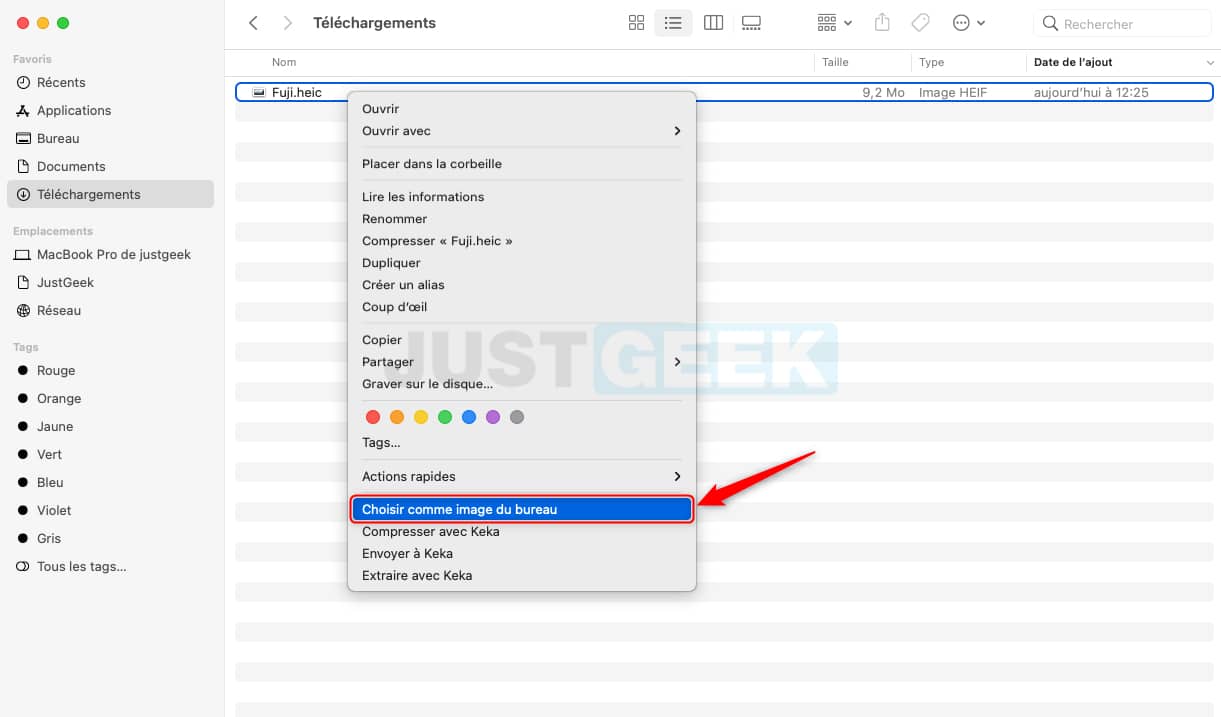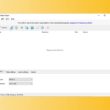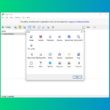Vous souhaitez embellir le bureau de votre Mac avec un magnifique fond d’écran dynamique ? Vous êtes au bon endroit ! Dans cet article, nous allons voir ensemble comment télécharger gratuitement des fonds d’écran dynamiques pour macOS et comment les appliquer en tant que fonds d’écran du bureau.
Sommaire
Qu’est-ce qu’un fond d’écran dynamique sous macOS ?
Les fonds d’écran dynamiques (ou fonds d’écran animés) ont la particularité de changer tout au long de la journée en fonction de votre position géographique. Ils s’adaptent automatiquement à l’heure ou au thème de votre système. Par exemple, en début de journée, le fond d’écran dynamique s’affichera plutôt avec des nuances claires, tandis que le soir il sera plutôt sombre.
À noter que les fonds d’écran dynamiques ont débarqué sur les Mac à partir de macOS Mojave. Si vous exécutez une version antérieure à celle-ci, vous ne pourrez pas utiliser ces nouveaux fonds d’écran.
Télécharger des fonds d’écran dynamiques pour Mac
Dynamic Wallpaper Club
Ce site propose une vaste bibliothèque de fonds d’écran dynamiques que vous pouvez télécharger librement et gratuitement. Tous les fonds d’écran dynamiques proposés sur Dynamic Wallpaper Club sont ajoutés par la communauté du site. Par conséquent, la collection du site est alimentée très régulièrement par ses membres.
Chaque fond d’écran dynamique propose un aperçu de jour comme de nuit et certains d’entre eux sont proposés en résolution 5K. Tous les fonds d’écran dynamiques sont classés par catégorie : Anime, Nature, City, Sunset, Game, etc. Vous pouvez filtrer les fonds d’écran depuis la rubrique « New » en cliquant sur le menu déroulant à côté de « Filter by tag ».
Pour télécharger un fond d’écran dynamique sur Dynamic Wallpaper Club, cliquez simplement dessus, puis cliquez sur le bouton « Download ». Un fichier au format HEIC sera alors téléchargé. Pour définir le fond d’écran dynamique sur votre Mac, suivez les quelques étapes ci-dessous.
Dynwalls
Dynwalls.com est un site qui regroupe seulement 6 fonds d’écran dynamiques. Toutefois, ils méritent le coup d’œil car ils sont vraiment très beaux. La plupart d’entre eux sont sur le thème de l’espace, conçus à l’aide d’images photographié par la NASA.
Vous trouverez notamment notre chère planète Terre prise par le satellite Himawari-8 qui montre sa rotation tout au long d’une journée. Les fonds d’écran dynamiques sur Dynwalls sont téléchargeables gratuitement alors profitez-en ! Pour ce faire, cliquez simplement sur le bouton « Download for Free ».
Comment définir un fond d’écran dynamique sur Mac
Pour appliquer un fond d’écran dynamique sous macOS, deux solutions s’offrent à vous. Vous pouvez soit passer par les préférences du système ou soit via un simple clic droit sur le fond d’écran dynamique.
Via les préférences système
1. Dans le coin supérieur gauche de votre écran, cliquez sur le menu Pomme ![]() .
.
2. Puis, cliquez sur « Préférences Système… ».
3. Ensuite, rendez-vous dans « Bureau et économiseur d’écran ».
4. Pour ajouter un fond d’écran dynamique, cliquez sur le bouton « + » situé en bas à gauche de la fenêtre.
5. Enfin, sélectionnez le fond d’écran dynamique que vous souhaitez ajouter (le fichier HEIC).
6. Il ne vous reste plus qu’à cliquer dessus pour l’appliquer. 👍
Via un simple clic droit
1. Faites un clic droit sur le fichier HEIC que vous avez préalablement téléchargé, puis cliquez sur « Choisir comme image du bureau ».
Voilà, vous savez maintenant comment télécharger et appliquer un fond d’écran dynamique sur votre Mac. Si vous avez d’autres sources où l’on peut télécharger des fonds d’écran dynamiques, n’hésitez pas à les partager en commentaire. 😉